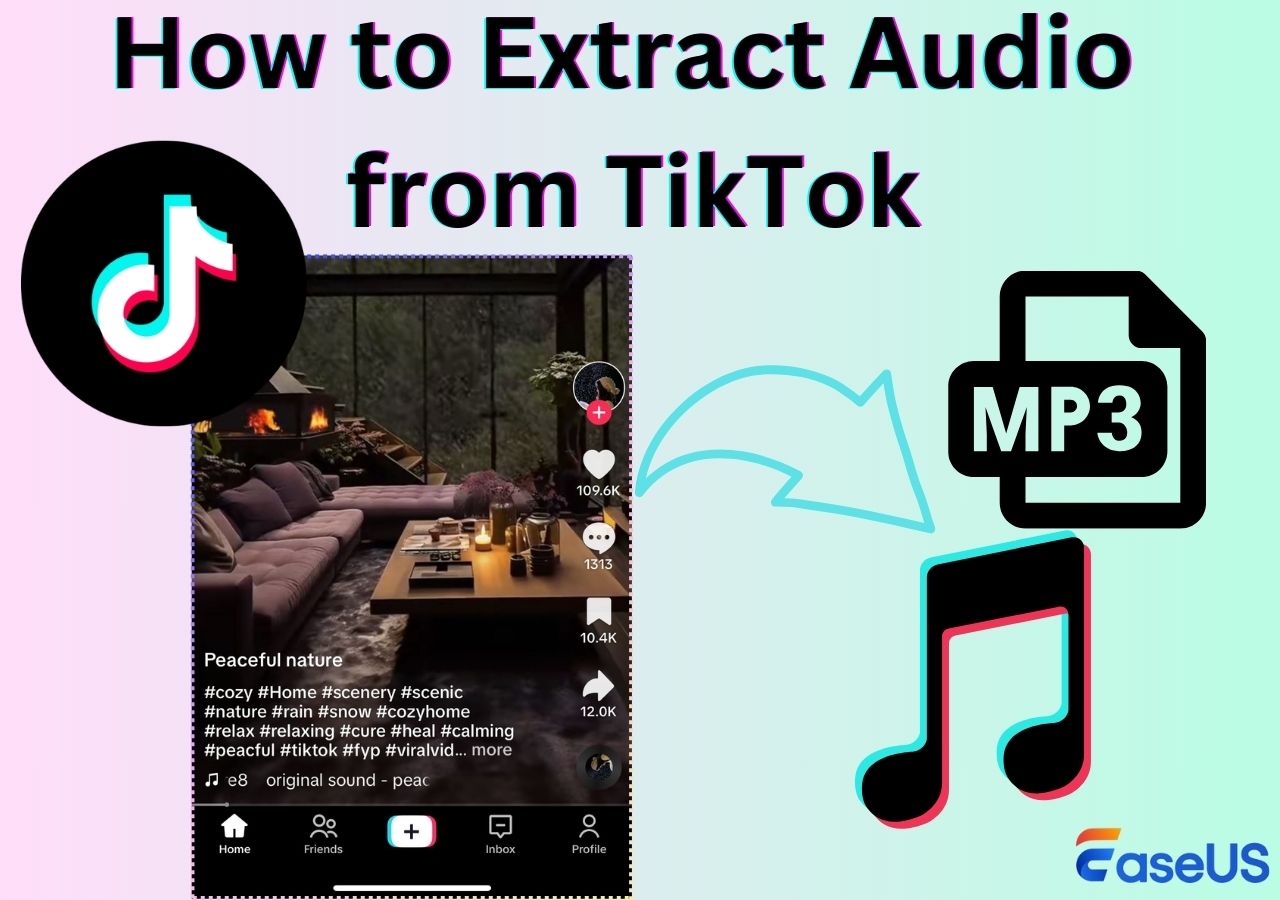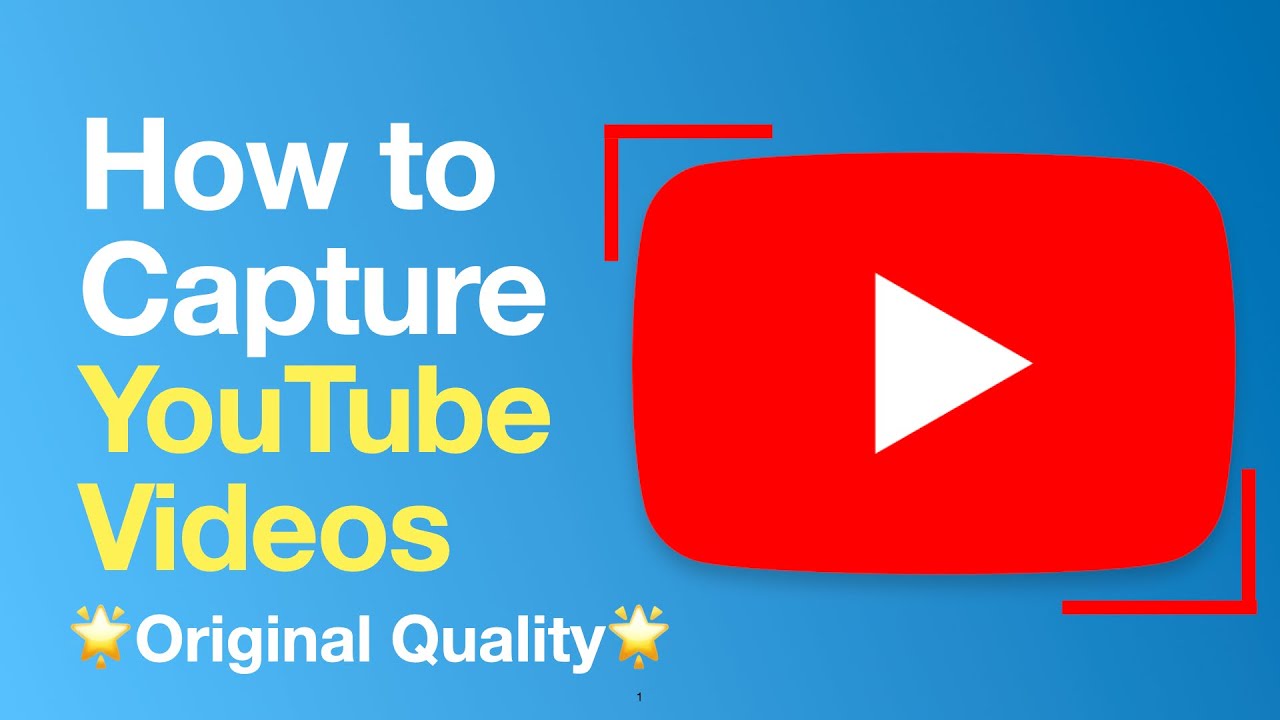-
![]()
Agnes
Agnes已經在EaseUS工作超過4年,有著豐富的技術文章寫作經驗。目前,寫過很多關於資料救援、硬碟分割管理或備份還原相關文章,希望能幫助用戶解決困難。…查看作者資訊 -
![]()
Gina
謝謝閱讀我的文章。希望我的文章能夠幫你輕鬆有效地解決問題。…查看作者資訊 -
![]()
Harrison
希望以簡單易懂的文筆,帶給讀者輕鬆好讀的科技文章~…查看作者資訊 -
![]()
Bruce
贈人玫瑰,手有餘香。希望我的文章能夠幫到您。…查看作者資訊 -
![]()
Ken
網路上的科技文章琳瑯滿目, 希望在您閱讀我的文章後可以幫助到您…查看作者資訊 -
![]()
Zola
一位科技愛好者和人文社科的忠實學者,希望通過科技和大家一起更好地理解世界…查看作者資訊
本文內容
0瀏覽次數 |
0分鐘閱讀
想離線觀賞或收藏 Netflix 精彩片段,卻遇到黑畫面?本指南將教您如何使用 OBS 觀看 Netflix 而不出現黑屏。此外,我們也會推薦另一個更容易使用的工具,名為 EaseUS RecExperts 。
您可以使用 OBS 錄製 Netflix 嗎?
是的,您可以錄製使用 OBS 觀看 Netflix,並設定特定的設定,例如停用硬體加速。
Netflix 使用 DRM 保護機制來保護其內容的版權,以防止惡意分發。因此,如果您想使用 OBS 觀看 Netflix,則必須執行一些操作。本文將詳細講解如何在 Netflix 上使用 OBS 觀看影片而不會出現黑屏問題。
注意:錄製 Netflix 內容僅供個人使用。用於商業用途是違法的。
如何使用 OBS 錄製 Netflix 而不出現黑屏
OBS Studio 是一款免費開源的螢幕錄製工具,可讓您錄製錄製 Netflix 影片。您也可以在 OBS 上同時使用錄製螢幕和網路攝影機。錄製前,您需要在 Chrome 和 Firefox 等瀏覽器中關閉硬體加速。這是使用 OBS 錄製 Netflix 而不出現黑屏螢幕的前提。
請依照以下詳細步驟操作:
步驟 1. 在瀏覽器中停用硬體加速
停用瀏覽器中的硬體加速,以避免在錄製 Netflix 時出現黑畫面螢幕問題。這裡我們以 Google Chrome 為例。點選top右上角的三個點圖示,然後點選「設定」 。前往「系統」 > “使用圖形加速(可用時)” ,然後關閉此功能。
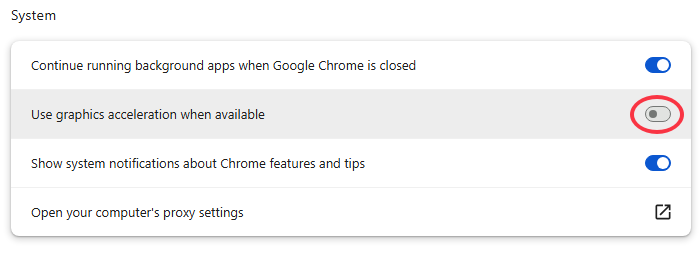
然後,登入您的 Netflix 並打開您想要在 Netflix 上觀看的影片。
步驟 2. 在您的電腦上安裝並啟用 OBS
從其官方網站安裝並啟用 OBS Studio 。您可以在 Windows、Mac 或 Linux 上下載它。
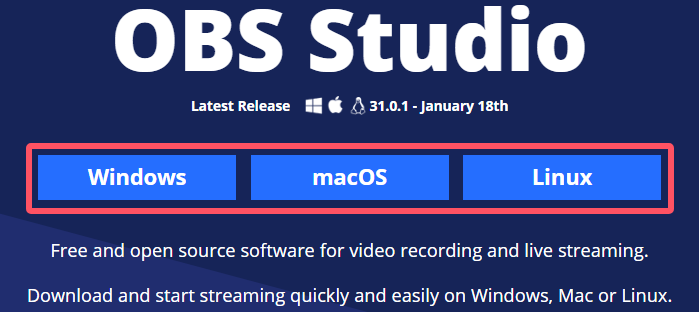
步驟 3. 配置錄製設定
點選設定按鈕可調整相關錄音設定,如輸出格式設定、音訊和影片、設定、快速鍵設定等。
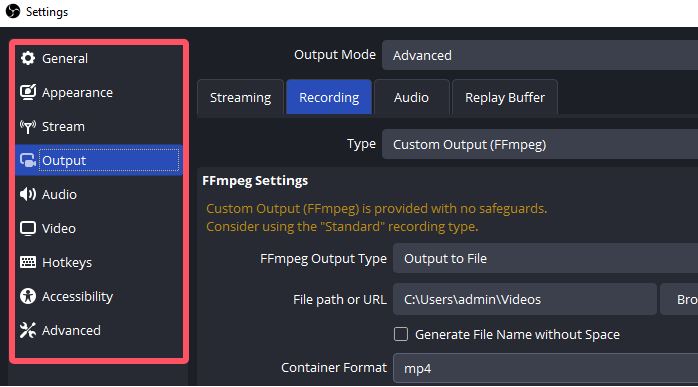
步驟 4. 在OBS中新增場景和來源
點擊“+”圖示新增場景和來源。您可以選擇「瀏覽器」、 「顯示擷取」或「視窗擷取」作為來源。在預覽介面,您可以根據需要調整錄製檔案螢幕的大小。
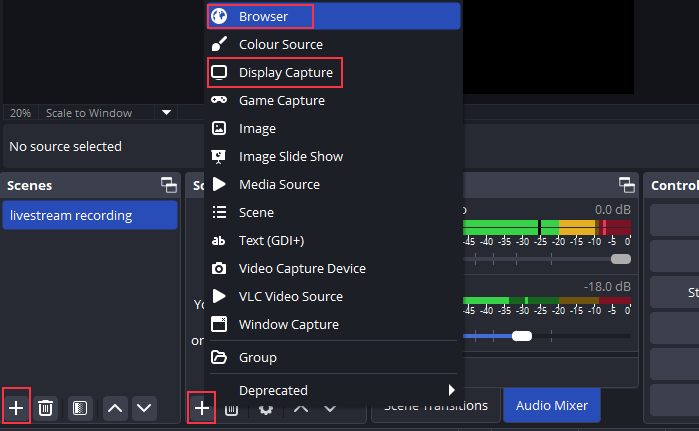
步驟 5. 使用OBS開始或停止錄製Netflix
點擊「開始錄製」按鈕即可開始錄製 Netflix 影片。如需停止,請點選「停止錄製」按鈕。
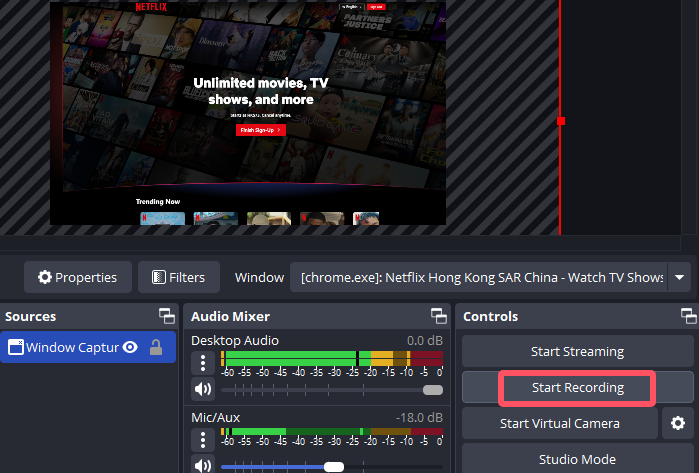
步驟 6. 查看錄製的 Netflix 影片
完成後,點選左上角的文件,選擇顯示錄音,即可查看錄製的影片。
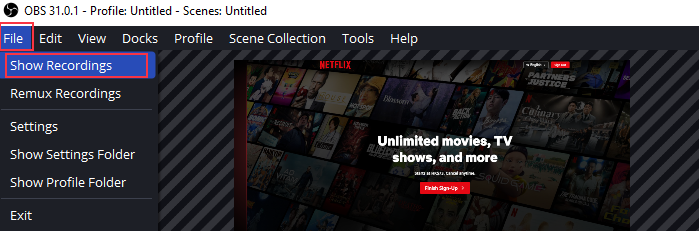
與其他人分享這篇關於使用 OBS 錄製 Netflix 的文章。
OBS 錄製 Netflix 的最佳替代方案
除了 OBS,您還可以使用 OBS 的替代方案來觀看 Netflix 影片。EaseUS RecExperts 是 Mac 和 Windows 系統上錄製直播影片和影片的絕佳選擇。借助其黑屏修復模式,您可以輕鬆觀看 Netflix 上的影片,避免黑屏。這款直播錄影軟體還可以幫助您從 Amazon Prime、Paramount Plus、Disney Plus 或任何其他直播服務平台觀看影片。
功能
以下是使用此 EaseUS 螢幕錄影軟體存取錄製 Netflix 的步驟:
步驟 1. 啟動 EaseUS RecExperts,選擇「全螢幕」錄製模式。這樣可以順暢地錄製電影、線上節目或直播畫面,不錯過任何內容。

步驟 2. 根據您的需求選擇全螢幕、自定義、視窗、遊戲、音訊和網路攝影機錄製模式。然後,開啟您想要錄製的主要直播網站或平台。

步驟 3. 如果您在錄製時遇到黑屏,請啟用「黑屏修復」功能以確保順利地錄製畫面。啟用後,“錄製”按鈕將變為紫色。返回到您的直播媒體影片,然後點擊紫色的“REC”按鈕即可開始錄製。

步驟 4. 3 秒倒數後,錄製即開始。螢幕上會出現一個浮動的工具列,在錄影過程中,您可以隨時使用工具列暫停或停止錄製。
步驟 5. 停止錄製後,您將進入預覽介面。您可以查看影片、剪輯、添加浮水印、或者將聲音轉為文字。非常適合回顧錄製的課程、儲存學習筆記或創建評論內容。

與其他人分享這篇關於使用 OBS 錄製 Netflix 的文章。
結論
停用硬體加速後,您可以在 Chrome 或 Firefox 上螢幕錄製使用 OBS 觀看 Netflix,而不會出現黑屏螢幕。當然,成功錄製需要進行一些額外的設定。
如果您希望更有效率地使用 Netflix,不受任何限制,請使用 EaseUS RecExperts 。只需點擊幾下,即可流暢地使用 Netflix,不受黑屏、浮水印或時間限制。
如何使用 OBS 錄製 Netflix 常見問題解答
1.螢幕錄製使用 Netflix 是否違法?
如果您只是想將錄製Netflix 用於離線觀看或收藏,而不用於任何商業用途,那麼這是合法的。否則,將違反 Netflix 的服務條款及相關法律規定。
2. 如何在沒有黑屏的情況下在 Netflix 上觀看螢幕錄製?
您可以使用專業的螢幕錄影軟體(例如 EaseUS RecExperts),在 Netflix 上播放螢幕影片時,避免出現黑屏螢幕。這款工具可讓您在螢幕錄製播放 Netflix 影片時,避免出現黑畫面螢幕和浮水印。
3. 為什麼 Netflix 不允許螢幕錄製?
為了保護內容版權,Netflix 使用 DRM 技術來防止未經授權的複製和分發,例如螢幕錄製。
4. 我如何使用 OBS 進行直播服務?
若要使用 OBS 的錄製直播服務,您可以依照下列步驟操作:
步驟 1. 啟用 OBS 並點選 + 圖示新增場景。按+圖示新增來源,例如新增瀏覽器作為來源。
步驟 2. 根據需要配置設定訊息,然後按開始錄製按鈕開始錄製直播服務。